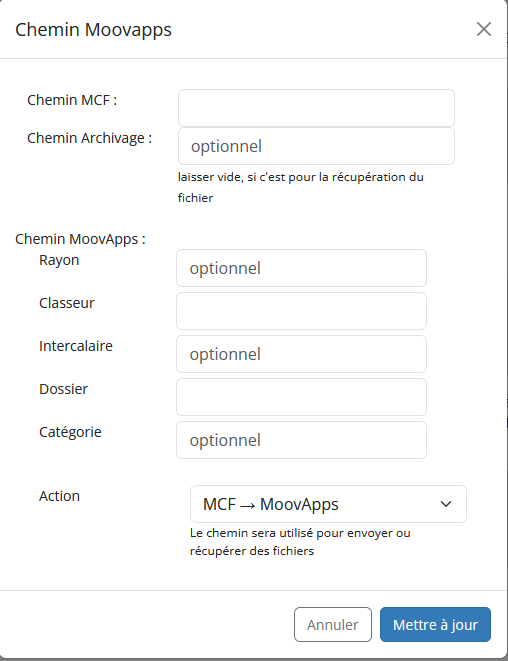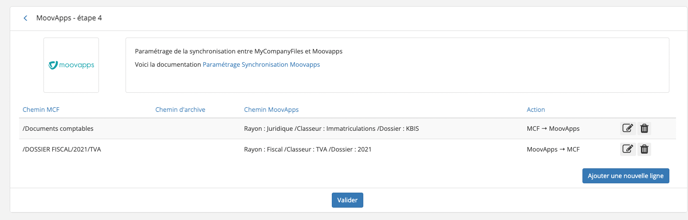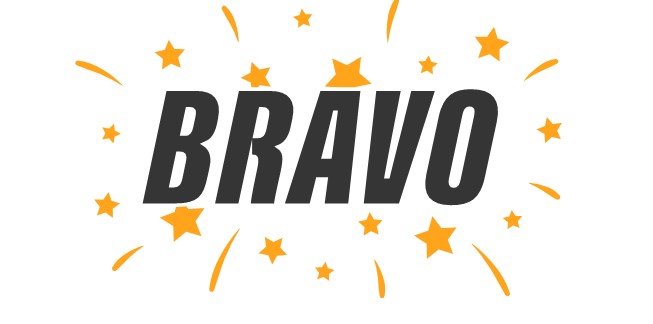Comment synchroniser MyCompanyFiles et MoovApps ?
MyCompanyFiles et MoovApps vous proposent une synchronisation sur mesure qui permet de synchroniser en automatique MoovApps et MyCompanyFiles, dans le sens que vous voulez et sur les répertoires que vous choisissez !
MoovApps Document est la GED officielle du groupe Visiativ (anciennement Novaxel) accessible en SAAS.
MyCompanyFiles se lie à MoovApps en API : la synchronisation a lieu toutes les six heures et les règles de synchronisations sont paramétrables selon votre configuration.
Comment paramétrer le connecteur MoovApps ?
Première étape : Paramétrage sur MCF
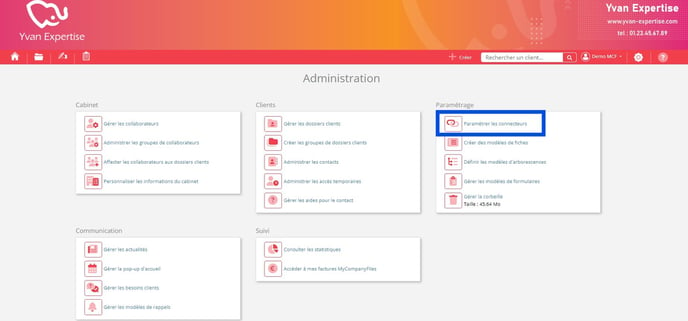
Recherchez le logo de MoovApps puis cliquez dessus.
Pour rappel
La première cause de dysfonctionnement vient de mauvais identifiants renseignés dans le connecteur. N'hésitez pas à bien vérifier cela !
👤 Le login n'est pas l'adresse mail mais l'identifiant que vous utilisez pour vous connecter à MoovApps.
🔑 Vérifiez que le mot de passe est celui de MoovApps et non celui de la plateforme MyCompanyFiles prérempli par un gestionnaire de mot de passe.
Deuxième étape: Paramétrage de MoovApps
Il ne faut pas que les chemins dans le sens MCF > Moovapps et Moovapps > MCF soient identiques. Cela peut créer des dysfonctionnements.
Il vous suffira de renseigner la librairie (qui va se préremplir si vos identifiants à l'étape précédente sont corrects), l'armoire et le rayon (facultatif) selon votre configuration de votre MoovApps. Le but ici est de faire la correspondance entre un dossier client sur MCF et un dossier client sur MoovApps.
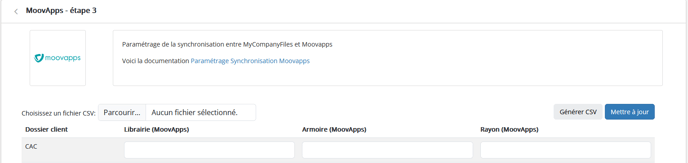
Pour ce faire, cliquez sur "Ajouter une nouvelle ligne" :